ホームページ >システムチュートリアル >Windowsシリーズ >win7システムでefs暗号化をオフにする方法は? win7 システムで efs 暗号化を無効にするチュートリアル
win7システムでefs暗号化をオフにする方法は? win7 システムで efs 暗号化を無効にするチュートリアル
- 王林転載
- 2024-02-13 14:39:361394ブラウズ
php エディター Apple は、Win7 システムで EFS 暗号化をオフにして無効にする方法を紹介します。 Win7 システムの EFS 暗号化は、個人のファイルやフォルダーを保護するための暗号化方法ですが、場合によってはこれを無効にする必要があります。 EFS 暗号化をオフにすると、ファイルの管理と操作がより便利になり、システム全体のパフォーマンスが向上します。次にEFS暗号化をオフにする方法とEFS暗号化機能を無効にする方法を詳しく紹介します。一緒に学びましょう!
win7 システムで efs 暗号化をオフにする操作手順:
1.「スタート-ファイル名を指定して実行」を開き、「secpol.msc」と入力して Enter キーを押し、ローカル セキュリティ設定ダイアログ ボックスを開きます。
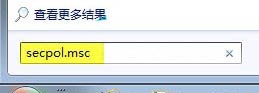
#2.「セキュリティ設定 - 公開キーポリシー - 暗号化ファイルシステム」項目。 「暗号化ファイルシステム」を右クリックし、「プロパティ」を選択します。
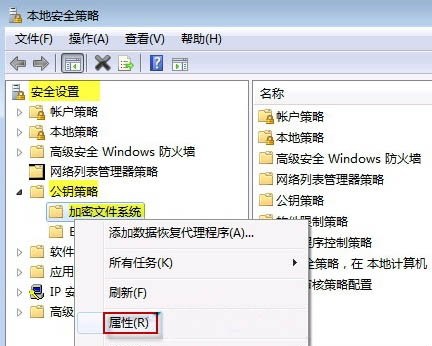
#3. [全般] タブで、[暗号化ファイル システムを使用したファイルの暗号化] を [許可しない] に設定し、[OK] を押して保存します。設定。
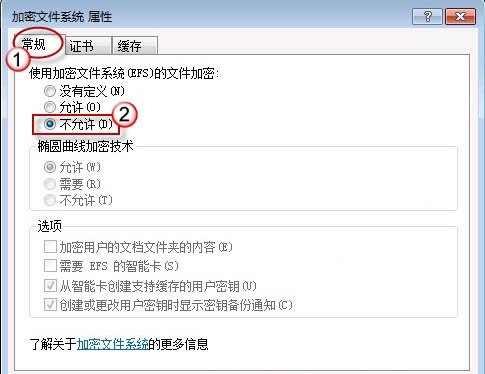
暗号化機能を復元したい場合は、再度「許可」を選択してください。 EFS 暗号化を無効にすると、ファイルまたはフォルダーを暗号化できなくなり、再度暗号化すると次のエラー メッセージが表示されます。

以上がwin7システムでefs暗号化をオフにする方法は? win7 システムで efs 暗号化を無効にするチュートリアルの詳細内容です。詳細については、PHP 中国語 Web サイトの他の関連記事を参照してください。

